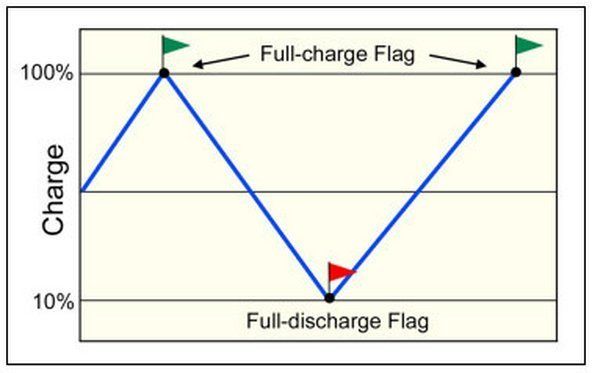학생 기고 위키
우리 교육 프로그램의 멋진 학생들이이 위키를 만들었습니다.
2013 년 7 월 / 8 월 출시, 모델 번호 K008로 식별
samsung galaxy s6 edge를 여는 방법
Nexus 7이 충전되지 않거나 켜지지 않습니다.
태블릿이 켜지지 않습니다.
장치가 제대로 연결되지 않았습니다.
충전 포트의 먼지 나 보푸라기를 제거하십시오. 전원 코드가 장치와 전원에 단단히 연결되어 있는지 확인하십시오. 약 1 분 후에 화면에 배터리 아이콘이 나타나면 힘 버튼을 15 ~ 30 초 동안 눌러 기기가 켜져 있는지 확인합니다. 장치에 다른 전원 코드를 사용해 볼 수도 있습니다.
콘센트 및 / 또는 충전기 결함
전원 블록에서 충전 케이블을 분리하고 컴퓨터의 USB 포트에 연결합니다. 약 10-15 분 후 장치를 분리했다가 10 초 이내에 다시 연결하십시오. 1 분 정도 기다렸다가 화면에 배터리 아이콘이 나타나는지 확인하십시오. 그렇다면 힘 버튼을 15 ~ 30 초 동안 눌러 기기가 켜져 있는지 확인합니다.
장치 복구 필요
위에 설명 된 수정 사항이 작동하지 않는 경우 다음 안내에 따라 기기를 복구 해 볼 수 있습니다.
- 길게 누릅니다. 볼륨 작게 과 힘 버튼을 동시에 10 초 이상 누릅니다. Android 로봇과 단어가 표시됩니다. 스타트 주위에 화살표가 있습니다.
- 누르세요 볼륨 작게 버튼을 눌러 화면에 옵션이 표시 될 때까지 옵션 사이를 이동합니다. 전원 끄기 . 누르세요 힘 버튼을 눌러 해당 옵션을 선택하십시오.
- 전원 코드를 뽑았다가 10 초 이내에 다시 연결하십시오. 배터리 아이콘이 화면에 나타납니다. 기기를 다시 켜기 전에 최소 1 시간 동안 충전하십시오.
불량 배터리
장치를 교체해야 할 수 있습니다. 배터리 .
벗겨진 앨런 볼트를 제거하는 방법
마이크로 USB 보드 결함
장치를 교체해야 할 수 있습니다. 마이크로 USB 보드 .
손상된 마더 보드
최후의 수단으로 장치를 교체해야 할 수 있습니다. 마더 보드 . 위의 모든 해결 방법을 시도한 후에 만 시도하십시오.
터치 스크린이 응답하지 않습니다
태블릿 화면이 터치에 반응하지 않습니다.
잘못된 부팅
태블릿의 터치 스크린이 응답하지 않는 경우 먼저 소프트 재부팅을 시도하는 것이 좋습니다. 이 작업을 수행하려면 힘 화면에 상자가 나타날 때까지 버튼을 누릅니다. 길게 터치 전원 끄기 그런 다음 힘 화면이 검게 변하고 장치의 전원이 꺼지면 버튼을 다시 누르십시오. 이 시점에서 장치를 다시 켤 수 있습니다. 당신은 또한 재시작 누른 후 나타나는 상자에서 힘 단추.
문제가있는 타사 앱
최근에 장치에 새 응용 프로그램을 다운로드 및 / 또는 실행 한 경우 해당 응용 프로그램이 문제의 원인 일 수 있습니다. 이 문제를 해결하려면 다음에서 장치를 다시 시작할 수 있습니다. 안전 모드 . 다음이 표시 될 때까지 전원 버튼을 길게 누릅니다. 전원 끄기 상자. 길게 터치 전원 끄기 그리고 선택 확인 옵션이 주어지면 안전 모드로 재부팅 . 그러면 장치가 다시 시작됩니다. 안전 모드 , 모든 타사 앱을 사용할 수 없습니다. 평소처럼 태블릿을 계속 사용합니다. 문제가 사라지면 타사 앱 중 하나가 응답하지 않는 화면의 원인 일 수 있습니다. 여기에서 장치를 다시 시작 (안전 모드 종료)하고 문제가있는 앱을 찾을 때까지 가장 최근에 다운로드 한 앱을 한 번에 하나씩 제거 할 수 있습니다.
오래된 소프트웨어
장치가 현재 이전 운영 체제에서 실행중인 경우 시스템 업데이트가 있는지 확인하는 것이 좋습니다.
큐 리그 2.0 온도가 충분히 뜨겁지 않음
기기 재설정 필요
운이 좋지 않은 다른 수정 사항을 시도한 경우 기기를 초기화 할 수 있습니다. 이렇게하면 장치에서 모든 데이터가 지워지고 재설정을 시도하기 전에 장치를 백업해야합니다. 또한 시간이 걸릴 수 있으므로 다음 지침을 따르기 전에 태블릿을 전원에 연결하는 것이 좋습니다.
- 장치의 전원을 끕니다.
- 길게 누릅니다. 볼륨 작게 과 힘 화살표와 '시작'이라는 단어가 나타날 때까지 버튼을 동시에 누릅니다.
- 고르다 복구 모드 눌러서 볼륨 작게 버튼을 두 번 누른 다음 힘 단추. Android 로봇 이미지와 메시지가있는 빨간색 느낌표 명령 없음 나타날거야.
- 다음으로 힘 버튼을 누르고 볼륨 업 버튼을 한 번 누르십시오. 고르다 데이터 삭제 / 공장 초기화 눌러서 볼륨 작게 버튼을 두 번 누른 다음 힘 단추.
- 그런 다음 볼륨 작게 버튼을 7 번 누르고 전원 버튼 강조 표시하고 선택하려면 한 번 예-모든 사용자 데이터 삭제 . 그러면 장치가 재설정되고 다음을 선택하여 재부팅 할 수 있습니다. 재부팅 옵션이 나타날 때.
해당 사항 없음
언급 된 문제 중 귀하의 상황과 일치하는 문제가 없거나 빠른 수정 중 하나 이상을 시도했지만 효과가없는 경우 태블릿을 교체해야 할 수 있습니다. 스크린 어셈블리 .
Nexus 7은 컴퓨터에서 인식되지 않습니다.
USB 케이블을 사용하여 연결하면 컴퓨터가 Nexus 7을 인식하지 못합니다.
미디어 장치 (MTP) 꺼짐
장치가 컴퓨터에서 인식되지 않는 경우 먼저 미디어 장치 (MTP)가 켜져 있는지 확인해야 할 수 있습니다. 그렇게하려면 다음으로 이동하십시오. 설정> 저장소 먼저 화면 오른쪽 상단에있는 세 개의 수직 점을 탭한 다음 USB 컴퓨터 연결 . 이제 확인하십시오 미디어 장치 (MTP) 를 선택하고 장치를 컴퓨터에 다시 연결해보십시오.
USB 포트 / 케이블 결함
USB 포트 또는 케이블에 문제가있을 수 있습니다. 이 경우 장치를 다른 USB 포트에 연결하거나 다른 케이블을 사용해 볼 수 있습니다.
오래된 소프트웨어
컴퓨터에서 Windows 7을 실행중인 경우 USB 케이블을 사용하여 장치를 연결 한 다음 컴퓨터 ~로부터 스타트 메뉴를 클릭 한 다음 기기 관리자 . 이제 볼 수 있습니다 Asus Android 기기 상단에서 확장하고 마우스 오른쪽 버튼을 클릭하면 Android Composite ADB 상호 작용. 이제 클릭 드라이버 소프트웨어 업데이트 . 다음 팝업이 나타나면 내 컴퓨터에서 드라이버 소프트웨어 찾아보기 그때 목록에서 선택하겠습니다. 그리고 선택 USB 복합 장치 클릭 다음 업데이트합니다.
마이크로 USB 보드 결함
장치를 교체해야 할 수 있습니다. 마이크로 USB 보드 .
부팅 화면에서 멈춤
태블릿을 켠 후 부팅 화면을 지나치지 않습니다.
파티션 캐시를 지워야합니다.
파티션 캐시에 저장된 임시 데이터는 다음 단계를 통해 지워야 할 수 있습니다.
충전되지 않는 충전기 코드를 고치는 방법
- 장치의 전원을 끕니다.
- 둘 다 누르고 힘 과 볼륨 업 '죽은'Android 아이콘이 표시 될 때까지 버튼을 클릭합니다.
- 먼저 잡아 힘 버튼을 누른 다음 볼륨 업 버튼을 누른 다음 동시에 두 손가락을 놓습니다.
- 로 이동 한 후 선택 파티션 캐시 지우기 .
충전기가 충분한 전력을 제공하지 않음
배터리 전원이 부족하여 장치가 부팅 화면을지나 가지 않을 수 있습니다. 이는 필요한 전원을 공급하지 않는 장치에 적합하지 않은 충전기를 사용하여 발생할 수 있습니다.
GPS가 간헐적으로 끊김
GPS 서비스가 때때로 종료되거나 제대로 작동하지 않을 수 있습니다.
위치 서비스 '토글'필요
로 이동 위치 액세스 기기 설정에서 내 위치에 액세스 , 30-60 초 동안 기다렸다가 다시 켜십시오.
재부팅 필요
위의 수정으로 문제가 해결되지 않으면 장치를 재부팅해야 할 수 있습니다. 이 작업을 수행하려면 힘 화면에 상자가 나타날 때까지 버튼을 누릅니다. 길게 터치 전원 끄기 그런 다음 힘 화면이 검게 변하고 장치의 전원이 꺼지면 버튼을 다시 누르십시오. 이 시점에서 전화기를 다시 켤 수 있습니다.
스피커에서 정적 보풀이 발생 함
태블릿에서 스피커에서 부드럽지만 눈에 띄는 윙윙 거리는 소음이 발생합니다.
소프트웨어 밝기 버그
소프트웨어 버그가이 문제의 원인 일 수 있습니다. 밝기를 낮추고 문제가 해결되었는지 확인하십시오. 또한 다음으로 이동하여 장치에 소프트웨어 업데이트가 필요한지 확인하십시오. 설정> 태블릿 정보> 시스템 업데이트 .
스피커 결함
스피커가 고장 나서 바꿔 놓음 . 또는 헤드폰이나 외부 스피커를 사용하기로 결정할 수도 있습니다.
확성기가 작동하지 않습니다
라우드 스피커가 더 이상 사운드를 출력하지 않습니다.
Maytag Bravos Quiet Series 300 건조기 설명서
헤드폰 감지 오류
타사 충전 어셈블리와 헤드폰 잭을 설치 한 후 Nexus 7이 헤드폰을 제대로 감지하지 못하여 헤드폰이 연결되어 있지 않으면 스피커가 꺼질 수 있습니다. 오디오 라우팅 앱을 사용하여 휴대 전화의 자동 헤드폰 감지를 무시하고 오디오를 헤드폰이나 스피커로 수동으로 라우팅합니다.